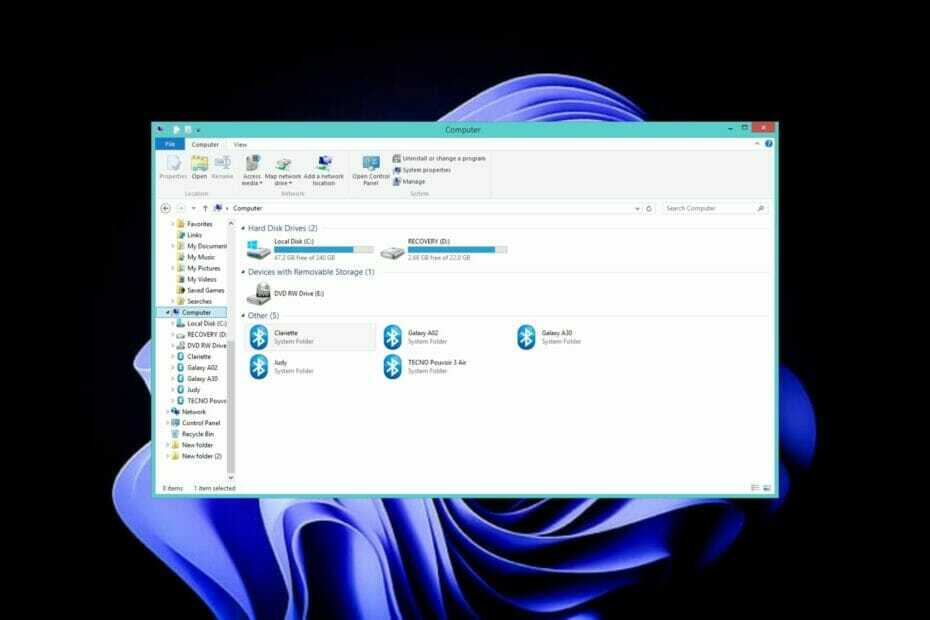ზოგჯერ დისკზე არასაკმარისი ადგილი შეიძლება გამოიწვიოს ეს პრობლემა
- Windows.old საქაღალდე არის Microsoft-ის აღდგენის ერთ-ერთი ვარიანტი Windows-ის მომხმარებლებისთვის Windows-ის ვერსიის განახლების შემდეგ.
- Windows.old საქაღალდის წაშლა არანაირ პრობლემას არ უქმნის თქვენს კომპიუტერს.
- Windows Storage Sense შეიძლება გამოყენებულ იქნას ყველა არასასურველი ფაილის, ასევე Windows.old საქაღალდის წასაშლელად.

Xდააინსტალირეთ ჩამოტვირთვის ფაილზე დაწკაპუნებით
ეს ინსტრუმენტი ასწორებს კომპიუტერის გავრცელებულ შეცდომებს პრობლემური სისტემის ფაილების საწყისი სამუშაო ვერსიებით შეცვლით. ის ასევე გიცავთ სისტემური შეცდომებისგან, BSoD-ებისგან და ასწორებს მავნე პროგრამებს და ვირუსებს. მოაგვარეთ კომპიუტერის პრობლემები და ამოიღეთ ვირუსების დაზიანება ახლა 3 მარტივი ნაბიჯით:
- ჩამოტვირთეთ და დააინსტალირეთ Fortect თქვენს კომპიუტერზე.
- გაუშვით ინსტრუმენტი და დაიწყეთ სკანირება იპოვონ გატეხილი ფაილები, რომლებიც იწვევენ პრობლემებს.
- დააწკაპუნეთ მარჯვენა ღილაკით დაიწყეთ რემონტი პრობლემების გადასაჭრელად, რომლებიც გავლენას ახდენს თქვენი კომპიუტერის უსაფრთხოებასა და შესრულებაზე.
- Fortect ჩამოტვირთულია 0 მკითხველი ამ თვეში.
ზოგიერთმა მომხმარებელმა ცოტა ხნის წინ წამოაყენა Windows.old Windows 11-ის წაშლის მოთხოვნა დაზოგეთ ადგილი მათ კომპიუტერზე. Windows ავტომატურად შლის Windows.old საქაღალდეს ერთი თვის შემდეგ, მაგრამ თუ მანამდე ვერ დაელოდებით, ჩვენ შემოგთავაზეთ Windows.old საქაღალდის წაშლის რამდენიმე მეთოდი.
გჭირდებათ Windows.old საქაღალდე თქვენს კომპიუტერზე?
Windows.old საქაღალდე გარკვეულ ადგილს იკავებს თქვენს Windows 11 კომპიუტერზე, მაგრამ აქ მოცემულია რამდენიმე არგუმენტი, წაშალოთ თუ არა ის:
- Windows-ის აღდგენის ვარიანტი – იმ შემთხვევაში, როდესაც ინსტალაციის პროცესი ვერ მოხერხდა Windows 11 კომპიუტერის ახალი ვერსიის დაყენებისას, შეგიძლიათ მარტივად დაუბრუნდით Windows-ის წინა ვერსიას Windows.old საქაღალდის გამოყენებით.
- Არასაკმარისი ადგილი დისკზე – თუ სასოწარკვეთილად გჭირდებათ მეტი გამოსაყენებელი საცავი, წაშალეთ Windows.old საქაღალდე გამოგითავისუფლებთ დისკზე რამდენიმე გიგაბაიტიან ადგილს.
ზემოთ მოყვანილი მიზეზების გათვალისწინებით, თქვენ უნდა გადაწყვიტოთ, წაშალოთ თუ შეინახოთ Windows.old საქაღალდე თქვენს Windows 11 კომპიუტერზე.
როგორ წავშალო Windows.old საქაღალდე Windows 11-ზე?
1. გამოიყენეთ File Explorer
- დააჭირეთ ფანჯრები + ე გასაღებები გასახსნელად ფაილების მკვლევარი.
- Დააკლიკეთ ეს კომპიუტერი და ნავიგაცია C: მართოს.
- შემდეგი, გადაახვიეთ ქვემოთ Windows.ძველი საქაღალდე და დააწკაპუნეთ მასზე მარჯვენა ღილაკით. დააწკაპუნეთ Ნაგვის ურნა ხატულა წაშლა.

- მოთხოვნის შემდეგ დააწკაპუნეთ განაგრძეთ საქაღალდის წაშლის ადმინისტრატორის ნებართვის მისაცემად.
- ალტერნატიულად, შეგიძლიათ დაიჭიროთ ცვლა გასაღები და დააჭირეთ წაშლა ღილაკი საქაღალდისა და მთელი მისი შინაარსის სამუდამოდ წაშლისთვის.
თუ Windows.old საქაღალდე განკუთვნილია სხვა მომხმარებელი, თქვენ უნდა აიღოთ საქაღალდის მფლობელობა, სანამ ის წაიშლება.
2. გამოიყენეთ დისკის გასუფთავება
- დააჭირეთ ფანჯრები + რ გასაღებები გასახსნელად გაიქეცი დიალოგური ფანჯარა. ტიპი სუფთამგრ ტექსტის ველში და შემდეგ დააჭირეთ შედი.
- აირჩიეთ ეს კომპიუტერი მარცხენა ფანჯრიდან. დააწკაპუნეთ მარჯვენა ღილაკით C: წაისვით მარჯვენა პანელის და აირჩიეთ Თვისებები.

- დააწკაპუნეთ დისკის გასუფთავება ღილაკი ქვეშ გენერალი ჩანართი.
- აირჩიეთ გაასუფთავეთ სისტემა გვერდის ბოლოში. დაელოდეთ დისკის გასუფთავებას თქვენი კომპიუტერის გამოუყენებელი ფაილების სკანირებისთვის.
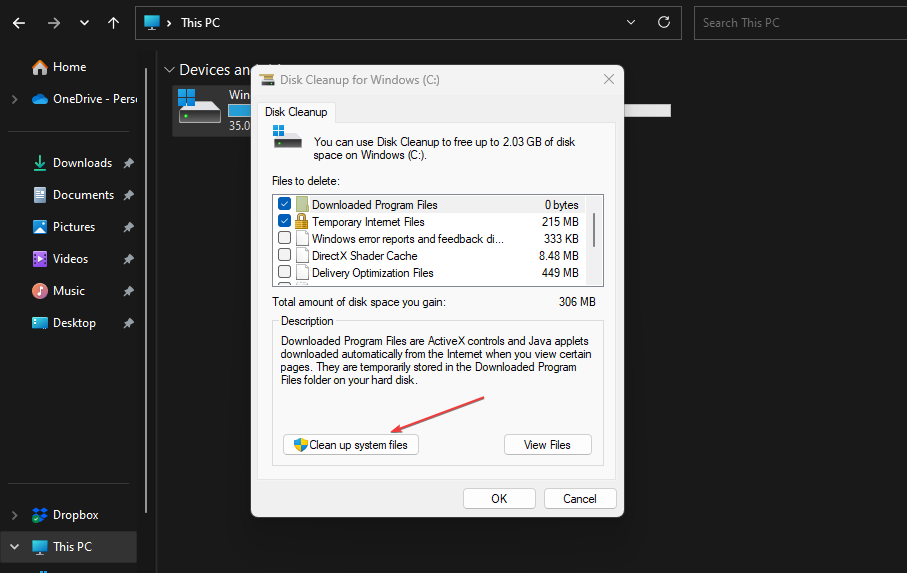
- პროცესის დასრულების შემდეგ გადადით ქვემოთ და აირჩიეთ Windows-ის წინა ინსტალაცია (ები) ვარიანტი, რომელიც ასევე არის Windows.old საქაღალდე.
- მონიშნეთ ველები, რომ აირჩიოთ ის, რისი წაშლა გსურთ და დააწკაპუნეთ კარგი.
- შემდეგი, აირჩიეთ Წაშალე ფაილები ამომხტარი ფანჯრიდან წაშლის დასადასტურებლად.
- Დააკლიკეთ დიახ თუ თქვენ მიიღებთ სხვა მოთხოვნას.
Windows.old საქაღალდის წაშლა არ იმოქმედებს თქვენს კომპიუტერზე. დარწმუნებული უნდა იყოთ, რომ მზად ხართ გაუშვათ ეს, თუ კარგად ხართ Windows-ის ამჟამინდელი ვერსიით.
- C და D Drive-ის შერწყმა Windows 11-ში: როგორ გავაკეთოთ ეს 3 ნაბიჯში
- როგორ აღვადგინოთ წაშლილი წებოვანი შენიშვნები Windows 11-ზე
- NET HELPMSG 2221: როგორ აღვადგინოთ ადმინისტრატორის უფლებები
- შესწორება: 0x8004230f ჩრდილოვანი ასლის პროვაიდერის შეცდომა
3. Storage Sense-ის საშუალებით
- დააჭირეთ ფანჯრები ღილაკი, აკრიფეთ შენახვის გრძნობა საძიებო ზოლში და გაუშვით.
- იპოვნეთ შენახვის მენეჯმენტი და გადართვა ჩართულია The შენახვის გრძნობავარიანტი მის ქვეშ.

- შემდეგი, დააწკაპუნეთ მარჯვენა ისარს გვერდით შენახვის გრძნობა მეტი ვარიანტის წვდომისთვის. შემდეგ დააწკაპუნეთ გაუშვით Storage Sense ახლა ღილაკი.

- Storage Sense დაიწყებს გაწმენდის პროცესს.
შენახვის გრძნობა შეუძლია წაშალოს არასასურველი ფაილები, როგორიცაა ესკიზები, შეცდომის შესახებ ანგარიშები, ქეში ფაილები და წინა საინსტალაციო ფაილები და აცალა გადასამუშავებელი ურნაც კი.
და ეს არის ის, თუ როგორ უნდა ამოიღოთ Windows.old საქაღალდე Windows 11 კომპიუტერზე. იმედია, ერთი ან ყველა ეს ნაბიჯი თქვენთვის ადვილი იქნება ნავიგაცია.
ალტერნატიულად, თუ Windows.old საქაღალდის წაშლის ერთადერთი მიზანი მეხსიერების გასუფთავება იყო, შეგიძლიათ აქაც დისკზე სივრცის გათავისუფლების სხვა გზები.
თუ თქვენ გაქვთ რაიმე შეკითხვები ან წინადადებები, ნუ დააყოვნებთ გამოიყენოთ კომენტარების განყოფილება ქვემოთ.
ჯერ კიდევ გაქვთ პრობლემები?
სპონსორირებული
თუ ზემოხსენებულმა წინადადებებმა არ გადაჭრა თქვენი პრობლემა, თქვენს კომპიუტერს შეიძლება შეექმნას Windows-ის უფრო სერიოზული პრობლემები. ჩვენ გირჩევთ აირჩიოთ ყოვლისმომცველი გადაწყვეტა, როგორიცაა ფორტექტი პრობლემების ეფექტურად გადასაჭრელად. ინსტალაციის შემდეგ, უბრალოდ დააწკაპუნეთ ნახვა და შესწორება ღილაკს და შემდეგ დააჭირეთ დაიწყეთ რემონტი.